LibreOffice Writer Функция «Автотекст»
Содержание
Предисловие
Часто при работе с документами приходится иметь дело с повторяющимися блоками текста такими, как «шапки» документов или место для подписи и даты. В LibreOffice Writer есть очень удобная функция, позволяющая сохранять определенный текст, а затем использовать его в других документах. Данная функция называется «Автотекст». В качестве автотекста можно сохранять форматированный текст, текст с графическими объектами, таблицы и поля.
В данном руководстве подробно рассматриваются аспекты применения функции «Автотекст».
Функция «Автотекст»
Функция «Автотектс» используется для создания, изменения или вставки форматированного текста, текста с графическими объектами, таблиц и полей. Примером автотекста в данном руководстве служит авторская подпись на 5 странице в конце предисловия. Сама по себе эта подпись представляет собой набор полей с данными («Вставка → Поля → Автор/Город/Дата»), но чтобы каждый раз не вставлять три разных поля, я объединил их в блок автотекста.
Пример использования функции «Автотекст»
Для начала вставим необходимые поля с данными «Вставка → Поля → Автор/Город/Дата». После чего выделим вставленные поля и вызовем диалог добавления автотекста «Правка → Автотекст» («CTRL+F3»).
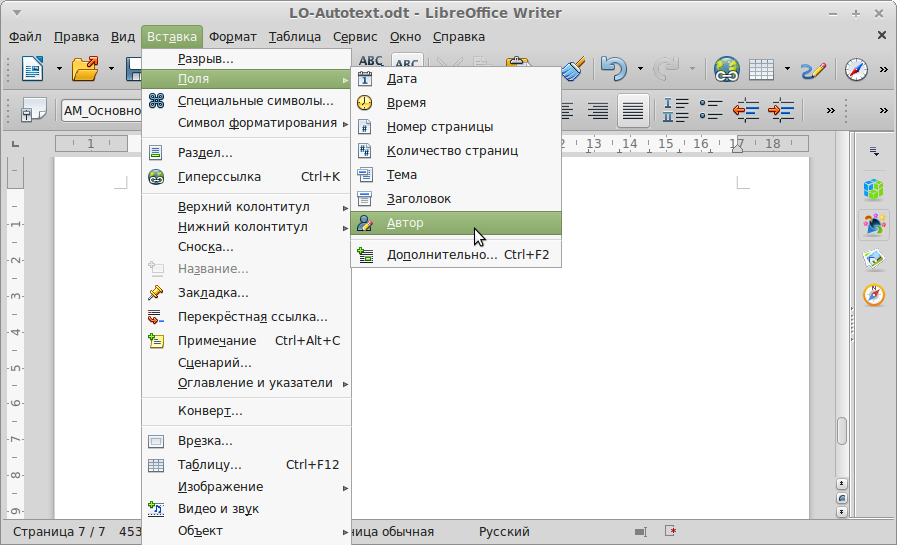
Рисунок 1: Вставка полей с данными
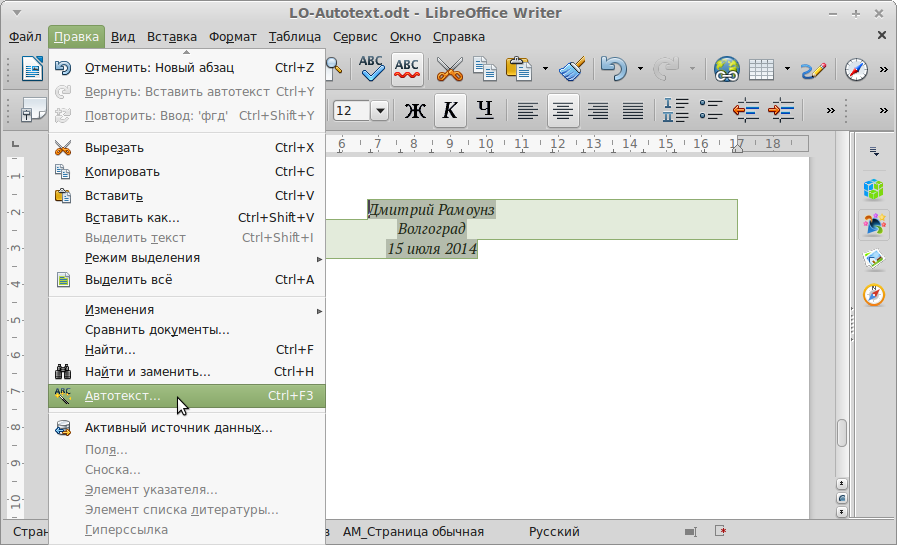
Рисунок 2: Вызов диалога добавления автотекста
Откроется диалог добавления автотекста, в котором присваивается «Имя» блоку с автотекстом, в моем случае я присвоил «ФИО/Гор/Дата подпись в учебниках». Также ему присваивается краткое написание «ФГД». Краткое написание используется для автозамены, достаточно набрать в документе текст «ФГД» и нажать клавишу «F3».
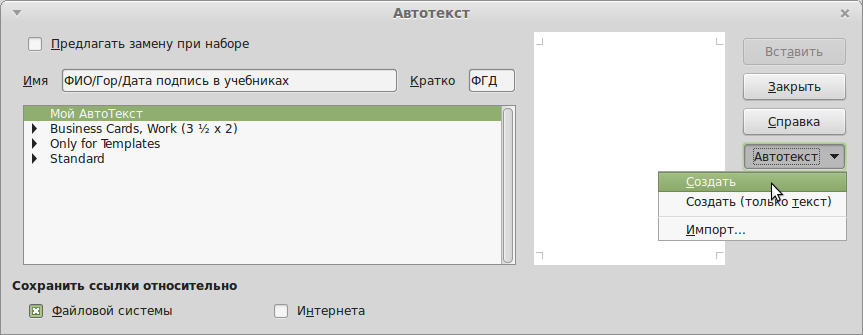
Рисунок 3: Диалоговое окно работы с автотекстом
Для вставки готового автотекста необходимо установить курсор в нужное место и выбрать «Правка → Автотекст» («CTRL+F3»). В диалоге выбираем готовый автотекст и нажимаем «Вставить». Также можно воспользоваться автозаменой.

Рисунок 4: Выбор сохраненных блоков автотекста
Стандартные блоки автотекста
В LibreOffice Writer встроены стандартные блоки автотекста, их можно посмотреть в диалоговом окне «Автотекст» («Правка → Автотекст» или «CTRL+F3»). Наибольший интерес представляет автотекст «Нумерованная формула», который вставляется путем набора в тексте букв «fn» и нажатия клавиши «F3».
